USB-ketta idandamine Hyper-V virtuaalmasinasse

- 4220
- 965
- Mrs. Willis Schoen
Virtuaalne masin - väga võimas tööriist osavates kätes. Erinevatel tehnilistel põhjustel pole virtuaalsel masinal otsest juurdepääsu vaikimisi USB-kettale. Selles artiklis mõtleme välja, kuidas panna USB-ketas Hyper-V virtuaalsesse masinasse. Idee rakendamine on lihtne, öelda kahe klikkiga. Täiendavaid programme pole, kuna mõnikord soovitatakse diivanil "Guru", kasutame oma isiklikke käsi ja mitte midagi enamat.

Oluline. Muutus, see tähendab, et me ei saa VM -i eemaldatavat seadet visata, ehkki selles osas on mõned nipid, kuid nüüd pole selle kohta. Meie algoritm töötab ainult USB jaoks, mis on näidatud fikseeritudna. Me ei saa selliste ketaste jaoks hetktõmmist teha.
Alustame manipuleerimisi
- Esiteks võtke ketas ja ühendage see Hyper-V peremehega. Meie ketas ilmus kohe määratud kirjaga.
- Järgmisena peame minema kettahalduse juurde. Selleks avage otsinguribal menüü "Start" ja Drive DiskMGMT.MSC, selle tulemusel peaks olema ainus rakendus, käivitama see.
- Avatud aknast leiame oma ketta. Näitena tähistab 30 GB seadet määratud nimekettaga. Helistage kontekstimenüüle, klõpsates soovitud ketta paremal nupul, valige üksus "Väljaspool võrku". Isegi kui teil on ingliskeelne liides, pole soovitud eset keeruline leida.
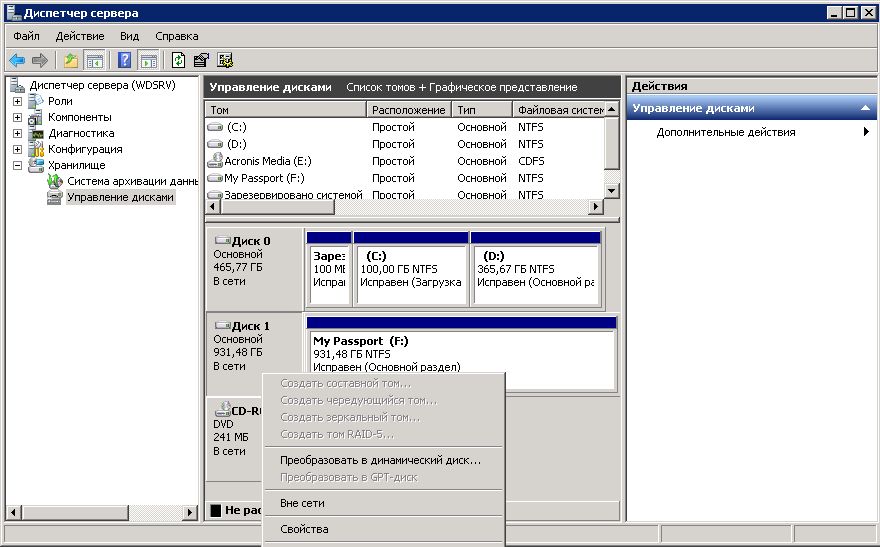
Valige üksus "väljaspool võrku"
- Nüüd peame SCSI kontrolleri jaotisse lisama uue plaadi, käivitades hüper-VMANAGE konsooli. Märkige kindlasti, et meie seade on füüsiline ja menüüs Drown valime sama ühe kuni kolmkümmend gigabaiti.
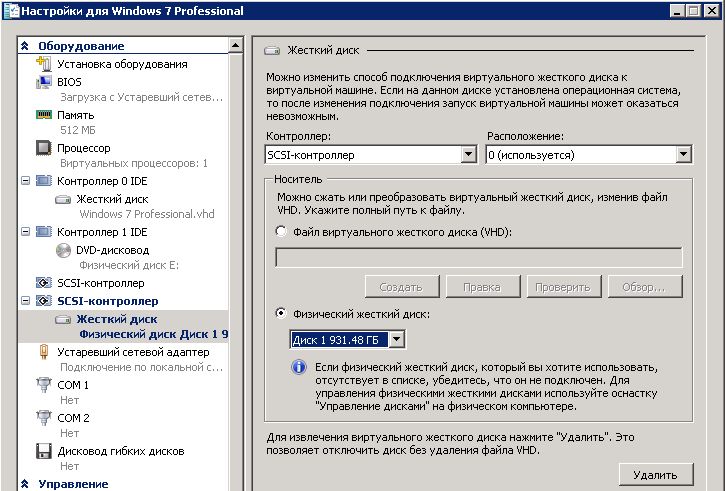
Lisage SCSI kontrolleri jaotisse uus ketas
Oluline. Enne kõvaketta lisamist ei ole VM -id vaja lahti ühendada. Selleks on spetsiaalne kuum lisamine ja kuum eemaldamine.- Ühendame VM -iga RDP kaudu või lihtsalt avame konsooli. Me läheme kettahalduse juurde. Kui uus on paigas, siis teeme kõik õigesti. Kontrollime võrku, kas ta. Kui ei, siis parandame selle, nagu varem, kõne kontekstimenüüsse. Meie partitsioonidel ja kirjadel pole meie sektsioone, peame selle äri parandama. Klõpsake mis tahes lõigul parema nupu järgi ja valige üksus "Muutke täht või tee sellele ...". Valige mis tahes tasuta.
USB-pihustus Hyper-V virtuaalmasinas on läbi, nüüd saame seda oma eesmärkidel kasutada.
Oluline. Kontrollige kindlasti, et enne füüsilist eraldamist ei kasuta ükski rakendus meie seadet. Vastasel juhul on suur tõenäosus kaotada olulisi andmeid ja dokumente.Ohutu kaevandamine
On vaja USB -d kaevandada ilma ootamatute tagajärgedeta, kasutame sama haldurit. Me läheme tavalise liikumisega SCSI kontrolleri juurde, valime soovitud sektori ja klõpsake nuppu Eemalda. Kinnitage vastava nupu toimingud. Eraldage meie seade füüsiliselt. See on kõik.
Vihje. Hyper-V Windows Server 2012 R2 \ 8 versioonis.1 Saate kasutada ESM -tehnoloogiat, et käivitada peaaegu kõik USB -seadmed virtuaalsesse masinasse. Meetod sobib isegi välkmäluseadmete ja kiipkaartide jaoks.
Järeldus
Üks avaldis "virtuaalne masin" viskab kogenematu kasutaja paanikasse, kuid te ei pea kartma. Kui järgite selgelt juhiseid ja olete ettevaatlik, siis ei saa te lihtsalt tõsiseid probleeme tekitada. USB -d hüper -V -s ei ole keeruline asi, kuna see võib esmapilgul tunduda. Ärge kalduge algoritmist ja ärge muutke tarbetuid sätteid, siis on teil probleemi lahendamine, vastasel juhul pole virtuaalse masina stabiilne toimimine tagatud.
Kui teil on küsimusi, küsige neid kommentaarides.

